在使用手机Excel时,我们经常会遇到需要设置表格公式和实现下拉功能的情况,设置表格公式可以帮助我们快速计算数据,提高工作效率。而实现下拉功能则可以让我们快速填充重复的数据,节省时间和精力。如何正确设置手机Excel的表格公式和下拉功能却是许多人困惑的问题。接下来我们将介绍手机Excel如何设置表格公式和实现下拉功能,帮助大家更加熟练地运用这一强大的办公工具。
手机Excel如何实现下拉功能
具体方法:
1.手机版的Excel表格往往安装WPS APP来实现的,首先我们下载安装好WPS APP,在手机界面点击打开。
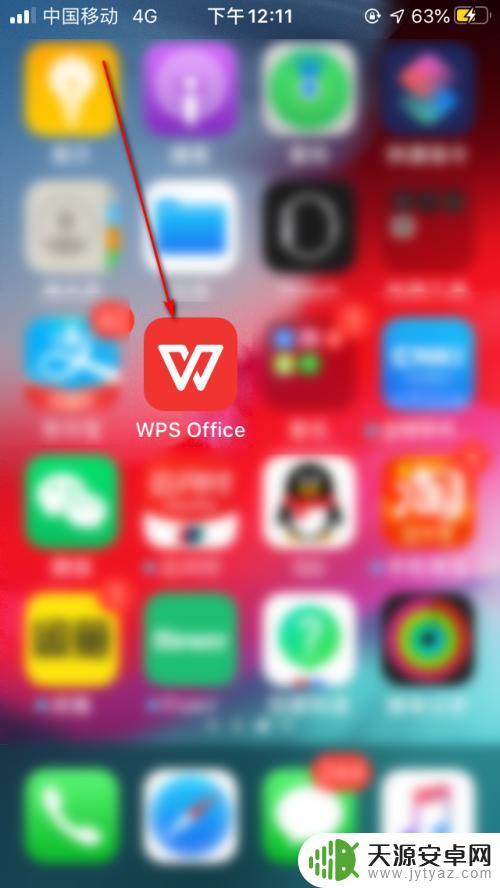
2.打开之后因为我是苹果系统的暗模式,画面显得比较黑。大家适应一下就好啦,在最下面点击“文档”,点击一个Excel表格。
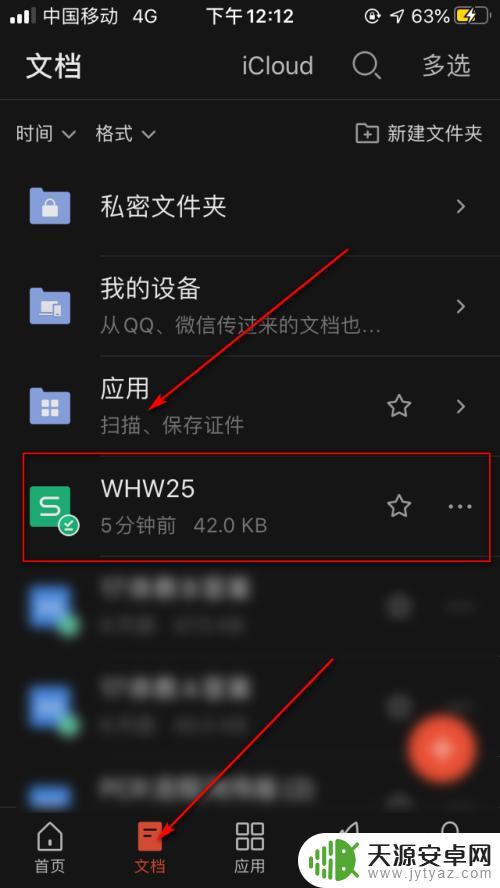
3.打开Excel这个文件之后,我们在空白的区域手指双击一下,然后输入一个数字“1”,在键盘上点击对号。
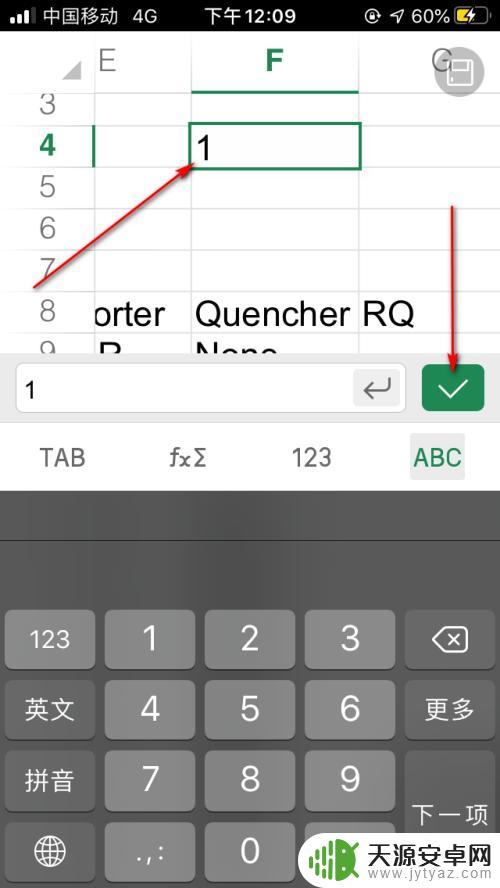
4.然后我们在填好数字的单元格上点击或长按,弹出一个黑色的标签栏。点击“填充”,一般情况下是看不到的,需要手动点击边缘的三角符号。
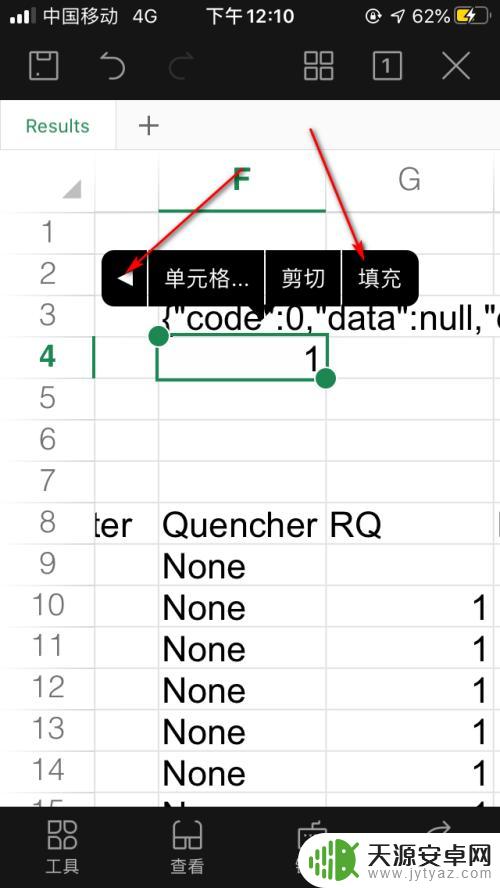
5.点击填充按钮之后,在单元格上就会在上下两个边缘出现小的绿色的标志,这就是填充的按钮了。
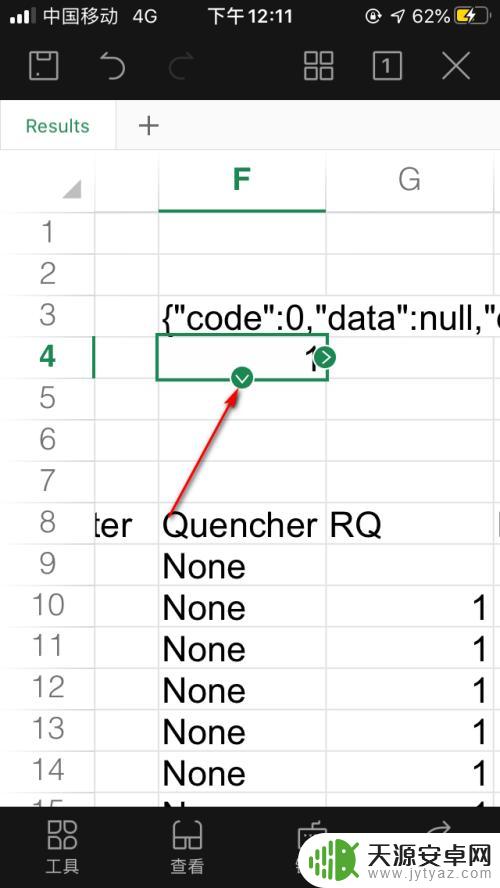
6.我们选择下方的按钮,点击并向下进行拖动,可以看到单元格就被填充成以方差为1 的等差数列啦!

以上是手机表格公式设置的完整内容,如果您遇到了这种情况,您可以按照以上方法来解决,希望这能对您有所帮助。










